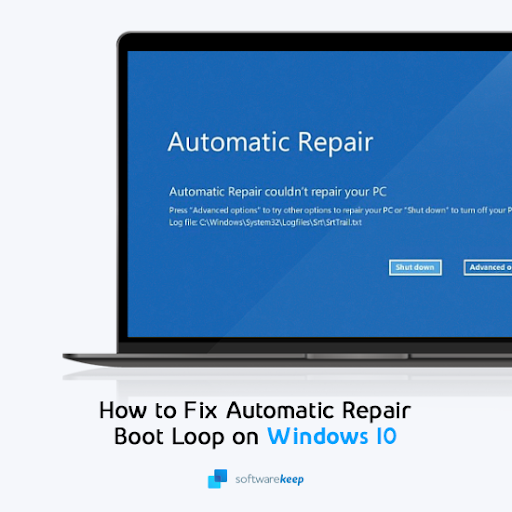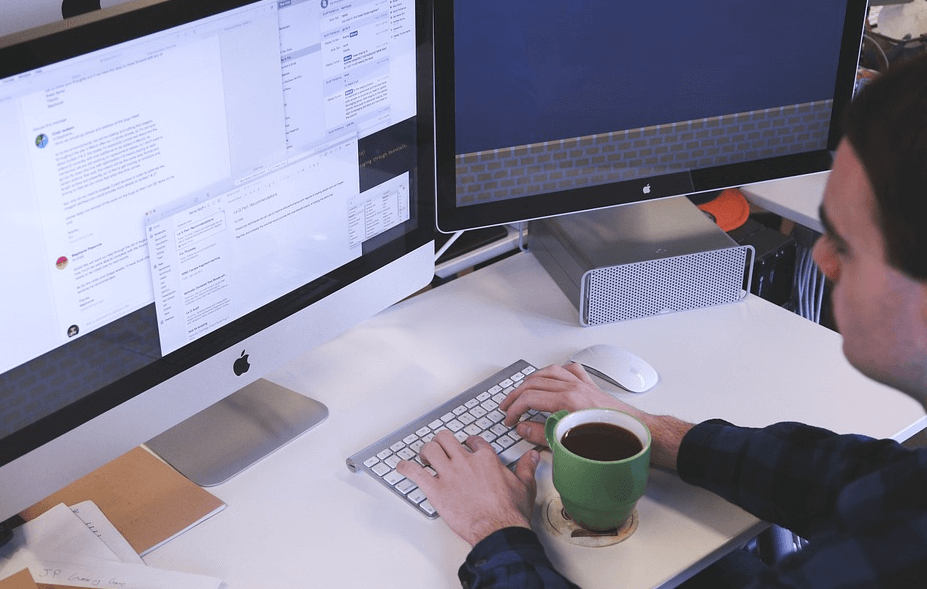Nếu bạn là người dùng Mac, rất có thể bạn đang tìm kiếm các cách khác nhau để làm mọi thứ tốt hơn. Điều này có nghĩa là bất cứ khi nào một ứng dụng hoặc nâng cấp phần mềm mới xảy ra, bạn có thể lo lắng để xem những gì có sẵn. Nếu bạn đang sử dụng Excel 2016, đã đến lúc nâng cấp lên Excel 2019choMac và tận hưởng tất cả các tính năng năm 2016 mà bạn đang có, cũng như các tính năng mới mà bạn sẽ nhận thấy vào năm 2019.

Cải tiến chung
Excel 2019 dành cho Mac đi kèm với các cải tiến chung khác bao gồm những điều sau
Lựa chọn chính xác
Bạn đã bao giờ chọn quá nhiều ô hoặc chọn sai ô chưa? Nếu có, đừng lo lắng nữa. Bây giờ bạn có thể bỏ chọn các ô không liên quan mà không cần phải bắt đầu lại. Bây giờ bạn có thể bỏ chọn bất kỳ ô nào trong phạm vi đã chọn bằng cách sử dụng Bỏ chọn công cụ . Trong khi nhấn Ctrl , bạn có thể nhấp, hoặc nhấp và kéo, để bỏ chọn bất kỳ ô hoặc phạm vi nào trong một lựa chọn.
Bộ lọc dòng thời gian
Trong trường hợp bạn muốn tìm kiếm dữ liệu PivotTable qua các ngày, tháng, quý và năm, bạn có thể đạt được điều tương tự bằng cách sử dụng PivotTable với bộ lọc dòng thời gian, chỉ bằng cách trượt phạm vi ngày.
Phá vỡ rào cản ngôn ngữ
Giờ đây, việc dịch văn bản sang một ngôn ngữ khác rất dễ dàng. Tất cả những gì bạn cần là chọn Ôn tập > Phiên dịch > Dịch tài liệu . Sau đó, bạn chọn ngôn ngữ của mình để xem bản dịch. Bản sao của tài liệu đã dịch sẽ mở trong một cửa sổ riêng. Tùy chọn này có sẵn cho Word, Excel và PowerPoint.
Tùy chỉnh ruy-băng
Tùy chỉnh ruy-băng cho Excel 2019 dành cho Mac đã được mở rộng. Điều này có nghĩa là bạn có thể đặt tùy chọn cho thanh công cụ Quick Access và cá nhân hóa dải băng theo cách bạn muốn. Ngoài ra, bạn có thể thay đổi các tab mặc định hoặc thậm chí tạo các tab tùy chỉnh để chứa các lệnh được sử dụng thường xuyên của bạn.
Một cú nhấp chuột Khắc phục
Excel 2019 mới dành cho Mac có các bản sửa lỗi bằng một cú nhấp chuột cho các sự cố trợ năng. Trình kiểm tra trợ năng mới tốt hơn bao giờ hết và đã cập nhật hỗ trợ cho các tiêu chuẩn quốc tế. Có các đề xuất hữu ích để làm cho tài liệu của bạn dễ tiếp cận hơn.
Một tính năng cải tiến khác mà chúng ta phải nói đến là xem và khôi phục các phiên bản trước . Bây giờ bạn có thể nhìn lại và xem bất kỳ phiên bản nào trước đó của sổ làm việc. Bạn thậm chí có thể khôi phục một cái trong trường hợp bạn muốn.
Các chức năng mới trong Excel 2019 dành cho Mac
Có một số bổ sung chức năng đáng chú ý đi kèm với Excel 2019 cho Mac. Đáng chú ý trong số này bao gồm những điều sau
Windows 10 đặt lại máy tính này không hoạt động
CONCAT
Đây là một chức năng mới tương tự như CONCATENATE. Trước hết, nó ngắn hơn, do đó dễ nhập hơn. Lý tưởng nhất là nó hỗ trợ một loạt các tham chiếu, bao gồm cả các tham chiếu ô.
Hàm CONCAT kết hợp văn bản từ nhiều phạm vi và / hoặc chuỗi. Tuy nhiên, nó không cung cấp đối số dấu phân tách hoặc bỏ qua.
Để bao gồm các dấu phân cách như khoảng cách hoặc dấu và giữa các văn bản bạn muốn kết hợp và để xóa các đối số trống mà bạn không muốn xuất hiện trong kết quả văn bản được kết hợp, thay vào đó, bạn nên sử dụng Hàm TEXTJOIN .
IFS
Bạn có mệt mỏi khi buộc các hàm IF lồng nhau, phức tạp không? Nếu có, hàm IFS là giải pháp. Sử dụng chức năng này, các điều kiện là tinh hoàn theo thứ tự bạn đưa ra các thông số kỹ thuật. Nếu vượt qua, kết quả được trả về. Ngoài ra, bạn cũng có thể chỉ định một bắt-al l trong trường hợp không có điều kiện nào được đáp ứng.
Hàm IFS kiểm tra xem một hay nhiều điều kiện được đáp ứng và trả về giá trị tương ứng với điều kiện TRUE đầu tiên. IFS có thể thay thế nhiều câu lệnh IF lồng nhau. Ngoài ra, nó dễ đọc hơn nhiều với nhiều điều kiện.
Các hàm IFS cho phép tối đa 127 điều kiện khác nhau. Tuy nhiên, không nên lồng quá nhiều điều kiện bằng cách sử dụng câu lệnh IF hoặc IFS. Điều này là do nhiều điều kiện cần được nhập theo cách chính xác và có thể khá khó khăn để xây dựng, kiểm tra và cập nhật.
thanh công cụ windows 10 sẽ không ẩn ở chế độ toàn màn hình
CÔNG TẮC ĐIỆN
Hàm SWITCH đánh giá một giá trị, cái mà chúng ta gọi là biểu thức, dựa trên danh sách các giá trị, sau đó trả về kết quả tương ứng với giá trị khớp đầu tiên. Trong trường hợp không khớp, một giá trị mặc định tùy chọn sẽ được trả về.
TEXTJOIN
Hàm TEXTJOIN kết hợp văn bản từ nhiều phạm vi và / hoặc chuỗi. Nó bao gồm một dấu phân cách mà bạn chỉ định giữa mỗi giá trị văn bản sẽ được kết hợp. Trong trường hợp dấu phân cách là một chuỗi văn bản trống, hàm này sẽ nối các phạm vi một cách hiệu quả.
Các tính năng trực quan hóa được cải thiện trong Excel 2019
Trên hết, có ba tính năng trực quan mới trong Excel 2019 mà bạn sẽ thực sự sử dụng. Ba trong số các tính năng hữu ích nhất bao gồm
Hình ảnh hóa dữ liệu với thông tin chi tiết
Chúng ta có thể nói một cách chung chung rằng có hai kiểu người dùng Excel - những người biết loại dữ liệu họ đang tìm kiếm và các biểu đồ tốt nhất, sau đó là những người còn lại. Tính năng Thông tin chi tiết đưa ra rất nhiều đề xuất về hình ảnh tuyệt vời.
Biểu đồ kênh và bản đồ 2D
Biểu đồ phễu là một loại biểu đồ đặc biệt được sử dụng để minh họa các trạng thái trong một quy trình. Excel hiện hỗ trợ biểu đồ kênh, cũng như biểu đồ bản đồ dữ liệu địa lý. Để sử dụng biểu đồ kênh, dữ liệu của bạn cần được sắp xếp để có ít nhất một cột cho các giai đoạn có thể có trong quy trình của bạn, với cột thứ hai quan tâm đến các giá trị.
Biểu đồ Địa lý và Chứng khoán
Với tất cả các công cụ hỗ trợ AI mà Microsoft đang làm việc, kết quả hiện đã có thể nhìn thấy được. Bởi vì không có kết thúc của dữ liệu ngoài đó cần được xử lý, bây giờ chúng ta có thể ngừng lãng phí thời gian quý báu bằng cách sử dụng các tìm kiếm của Google và để Excel thu thập tất cả thông tin chúng ta cần.
Chức năng này có sẵn cho dữ liệu địa lý và kho. Tất cả những gì bạn cần là đảm bảo cột của bạn chứa dữ liệu địa lý. Bạn cũng có thể chọn từ một danh sách dài các trường dữ liệu có sẵn để thêm vào các cột của mình.
Nếu bạn đang tìm kiếm một công ty phần mềm mà bạn có thể tin tưởng vì tính chính trực và các hoạt động kinh doanh trung thực của nó, thì không cần tìm đâu xa hơn . Chúng tôi là Đối tác được Chứng nhận của Microsoft và Doanh nghiệp được Công nhận của BBB quan tâm đến việc mang đến cho khách hàng trải nghiệm đáng tin cậy và hài lòng trên các sản phẩm phần mềm mà họ cần. Chúng tôi sẽ ở bên bạn trước, trong và sau khi bán hàng.
Đó là đảm bảo giữ cho phần mềm 360 độ của chúng tôi. Bạn đang chờ đợi điều gì? Gọi cho chúng tôi ngay hôm nay theo số +1 877 315 1713 hoặc gửi email tới sales@softwarekeep.com. Ngoài ra, bạn có thể liên hệ với chúng tôi qua Trò chuyện trực tiếp.